Ako používať widgety iPhone na počasie a oveľa viac
Aktualizácia iOS 14 priniesla veľa zmien do rozhrania iPhone s mnohými novými funkciami a funkčnými rozdielmi. (iPhone’s)Jedným z týchto nových prírastkov sú widgety pre iPhone.
Widgety sú informácie, funkcie alebo obrázky, ktoré si môžete pridať na domovskú obrazovku iPhone, aby ste k nim mali okamžitý prístup alebo si ich prezreli. Existujú malé, stredné a veľké miniaplikácie, ktoré si môžete pridať do svojho telefónu. Existuje veľa rôznych možností, čo môžete pridať, a veľa nových spôsobov usporiadania domovskej obrazovky.

Ak vás zaujíma, ako pridať widgety pre iPhone, ako ich používať a čo všetko s nimi môžete robiť, tu je návod na widgety na vašom iPhone .
Ako pridať miniaplikácie pre počasie, čas a ďalšie(How To Add Widgets For Weather, Time, And More)
Pridávanie miniaplikácií na domovskú obrazovku je neuveriteľne jednoduché. Všetko, čo musíte urobiť, je podržať na svojej domovskej obrazovke, ako by ste to robili pri presúvaní aplikácií. Všetky aplikácie, ktoré máte na obrazovke, sa začnú triasť a bude na nich ikona pomlčky.
V hornej časti obrazovky by sa mali objaviť aj tlačidlá. Ak chcete pridať miniaplikáciu pre iPhone, stlačte ikonu plus a zobrazí sa obrazovka miniaplikácie.

Pomocou vyhľadávacieho panela môžete vyhľadať určité typy miniaplikácií alebo si prezrieť dostupné.

Ak chcete napríklad pridať miniaplikáciu počasia, buď vyhľadajte alebo nájdite miniaplikáciu aplikácie počasie.
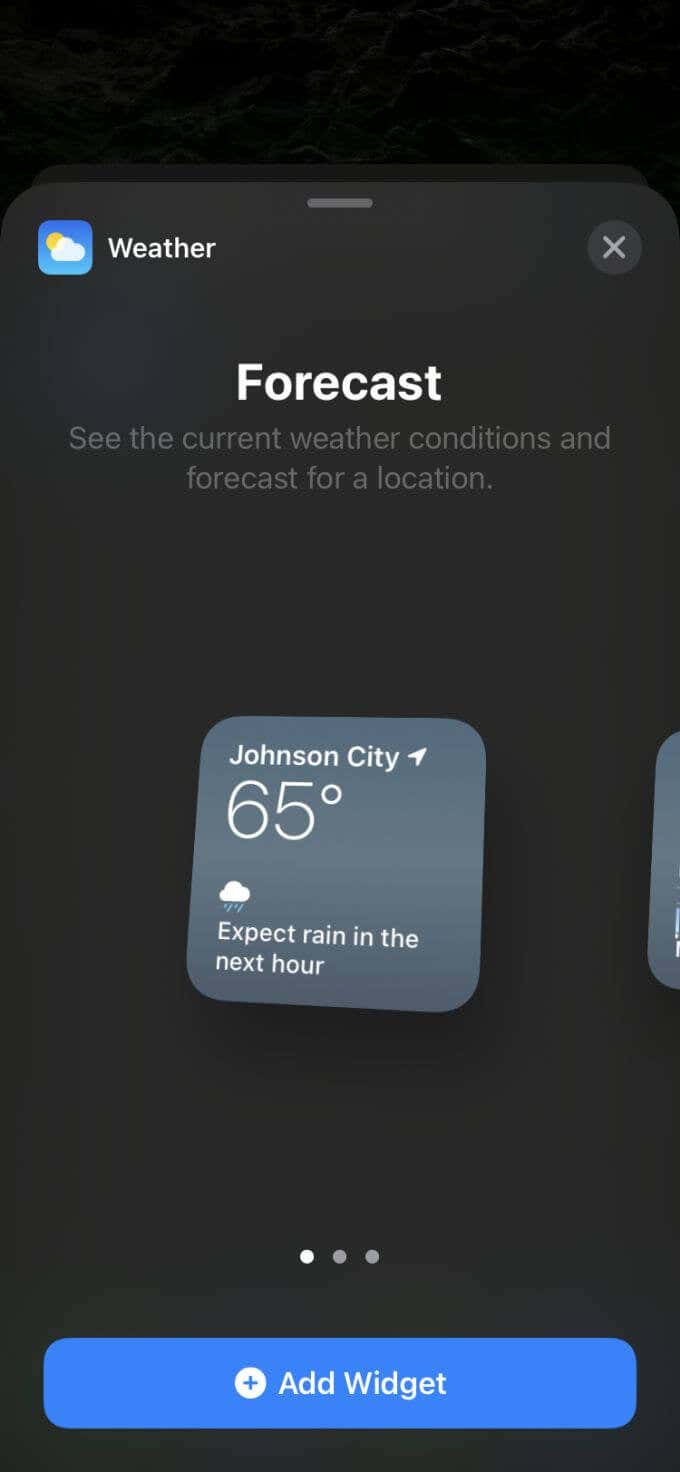
Potom budete môcť vybrať veľkosť potiahnutím prstom doprava alebo doľava cez možnosti. Keď nájdete požadovanú miniaplikáciu, kliknite na položku Pridať miniaplikáciu(Add Widget) v dolnej časti. Potom sa zobrazí na vašej domovskej obrazovke.

Niektoré ďalšie widgety pre iPhone, ktoré môžete pridať, sú kalendár, správy, poznámky, pole s návrhmi aplikácií a hodiny. Existuje mnoho ďalších, takže si pozrite možnosti na svojom iPhone.
Ako vytvoriť vlastné widgety pre iPhone(How to make Custom iPhone Widgets)
Možno zistíte, že chcete pridať ešte viac možností prispôsobenia miniaplikácií. V obchode s aplikáciami(app store) teraz vychádza veľa aplikácií , ktoré vám umožňujú vytvárať vlastné miniaplikácie pre iPhone, kde môžete ovládať ich farbu, písma a obsah.
Niektoré aplikácie vám poskytnú nové miniaplikácie, ako napríklad motivačné citáty, minihry alebo nástroje na sledovanie návykov. Ak v obchode s aplikáciami vyhľadáte „aplikácie miniaplikácií“, mali by ste nájsť mnohé z nich.
Ak chcete pridať fotografie na svoju domovskú obrazovku alebo chcete mať možnosť zmeniť farbu niektorých základných miniaplikácií, Widgetsmith je na to dobrou voľbou. Ak chcete podrobnejšie widgety počasia, existuje aplikácia s názvom Či Line(Whether Line) , ktorá vám to môže poskytnúť na domovskej obrazovke.
Hľadáte cenové ponuky, ktoré by ste mohli pridať do svojich widgetov? Motivation – Daily quotes je aplikácia, ktorá vám umožňuje prezerať si známe citáty a pridávať svoje obľúbené položky na obrazovku vášho iPhone, aby ste ich videli vždy, keď ju otvoríte.
Poďme si napríklad prejsť, ako pridať vlastné miniaplikácie pomocou Widgetsmith .
Po otvorení aplikácie uvidíte tri dostupné možnosti veľkosti. Ďalšie môžete pridať klepnutím na Pridať (veľkosť) (Add (size)) miniaplikáciu(Widget) . Potom klepnite na vytvorenú miniaplikáciu a potom klepnite na pole Predvolená miniaplikácia(Default Widget) a upravte, ako vyzerá.

Z bezplatných možností si môžete vybrať z miniaplikácií Čas(Time) , Dátum(Date) , Vlastné(Custom) , Kalendár(Calendar) , Pripomienky(Reminders) , Zdravie(Health) a aktivita(Activity) a Astronómia(Astronomy) . Pri každej voľbe budete mať rôzne spôsoby prispôsobenia miniaplikácie.
Ak si napríklad vyberiete miniaplikáciu Dátum(Date) , môžete zmeniť písmo, farbu odtieňa, farbu pozadia a farbu okraja.

Po vytvorení miniaplikácie, ktorú chcete na domovskej obrazovke, ukončite aplikáciu. Potom prejdite na obrazovku Upraviť domovskú(Edit Home) obrazovku podržaním tlačidla na obrazovke. Stlačte ikonu plus a vyhľadajte Widgetsmith . Potom vyberte veľkosť, ktorú chcete pridať na svoju obrazovku, zodpovedajúcu veľkosti miniaplikácie, ktorú ste vytvorili v aplikácii.

Po pridaní to nemusí byť miniaplikácia, ktorú ste chceli. Môžete však zmeniť, ktorý z nich sa zobrazí. Klepnutím na Hotovo(Done) ukončíte úpravu obrazovky a potom podržte miniaplikáciu, ktorú chcete zmeniť. Klepnite na Upraviť miniaplikáciu(Edit Widget) a potom na tlačidlo veľkosti, ktoré sa zobrazí.

Zobrazí sa zoznam všetkých miniaplikácií, ktoré ste vytvorili v aplikácii a medzi ktorými môžete prepínať. Po(Once) klepnutí na jeden sa automaticky prepne.

Ako upraviť aplikácie a miniaplikácie na domovskej obrazovke(How to Edit Your Home Screen’s Apps And Widgets)
Na začiatku sa to môže zdať trochu mätúce, keď presúvate všetky tieto miniaplikácie a aplikácie po domovskej obrazovke. Existuje však niekoľko vecí, ktoré by ste mali vedieť, vďaka ktorým bude organizovanie obrazoviek oveľa jednoduchšie.
Keď na domovskej obrazovke podržíte stlačené tlačidlo, aby ste ju mohli upravovať, v ľavom hornom rohu aplikácií a miniaplikácií sa zobrazia pomlčky. Klepnutím na ne ich odstránite z obrazovky.
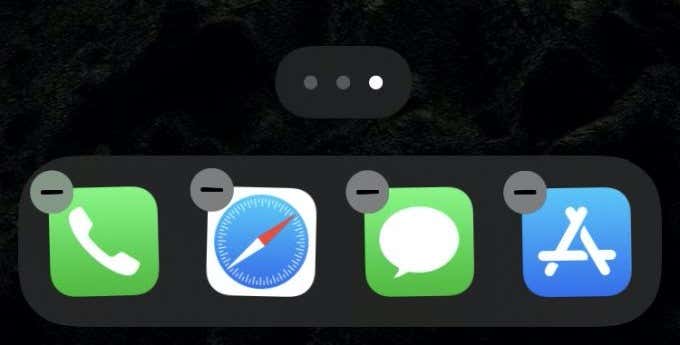
S aplikáciami ich teraz namiesto úplného odstránenia môžete presunúť do knižnice aplikácií(App Library) , ku ktorej sa dostanete potiahnutím prstom úplne doprava.

Ak rolujete úplne doľava, otvorí sa obrazovka, na ktorú môžete umiestniť widgety pre iPhone, ak ich nechcete mať na hlavnej domovskej obrazovke. Podržaním jedného z nich tu môžete miniaplikáciu upraviť, odstrániť alebo pridať ďalšie posunutím úplne nadol a klepnutím na Upraviť(Edit) a potom na Prispôsobiť(Customize) , keď sa všetko zatrasie.

Na hlavnej domovskej obrazovke môžete stále zoskupovať aplikácie ako v predchádzajúcich verziách iOS pretiahnutím aspoň dvoch k sebe, čím vytvoríte pole.
Zistíte tiež, že vaša domovská obrazovka je teraz rozdelená na sekcie.
Napríklad jedna domáca obrazovka môže obsahovať šesť malých miniaplikácií pre iPhone alebo môže obsahovať 24 aplikácií. Stredné miniaplikácie sa veľkosťou rovnajú dvom malým miniaplikáciám a veľké sa rovnajú dvom stredným.
Ak chcete súdržnú domácu obrazovku, pamätanie na tieto rozdelenie priestoru vám môže pomôcť usporiadať aplikácie a miniaplikácie a dobre využiť celý priestor.
Related posts
Zapnite Cloud Backup pre aplikáciu Microsoft Authenticator pre Android a iPhone
Pripojte iPhone k počítaču so systémom Windows 10 pomocou vzdialenej pracovnej plochy Microsoft
Nie je možné importovať fotografie z iPhone do Windows 11/10 PC
Ako prejsť z Windows Phone na iPhone: Sprievodca krok za krokom
Opravte chybu iTunes 0xE8000003 v systéme Windows 10 pri pripájaní iPhone
10 najlepších widgetov hodín pre domovskú obrazovku iPhone
9 opráv, keď svietidlo pre iPhone nefunguje
Nefunguje reproduktor iPhone? 5 opráv na vyskúšanie
Ako opraviť chybu „iMessage čaká na aktiváciu“ na iPhone
Ako opraviť „iTunes sa nepodarilo pripojiť k tomuto iPhone. Chyba „Chýba hodnota“.
Ako obnoviť odstránené textové správy na iPhone
Ako opraviť iPhone uviaznutý v nepretržitej spúšťacej slučke
5 najlepších hier pre iPhone [2020]
Ako opraviť nefunkčnosť režimu Nerušiť na iPhone
Nemôžete nastaviť Face ID na iPhone? 7 spôsobov, ako opraviť
Ako opraviť, že iPhone pri prichádzajúcich hovoroch nezvoní
10 najlepších stránok a aplikácií na nájdenie obľúbených tapiet pre iPhone a iPad
Čo sa stane, keď zablokujete číslo na iPhone
6 najlepších aplikácií pre písma pre iPhone
Nemôžete nájsť svoju tlačiareň AirPrint na iPhone? 11 spôsobov, ako opraviť
